Bagaimana cara memperbaiki ndis.sys Blue Screen Error di Windows?
Diterbitkan: 2018-07-04Perbaiki masalah ini dengan cepat
Gunakan alat gratis yang aman yang dikembangkan oleh tim ahli Auslogics.
- Mudah digunakan. Cukup unduh dan jalankan, tidak perlu instalasi.
- Aman. Perangkat lunak kami ditampilkan di CNET dan kami adalah Mitra Microsoft Perak.
- Bebas. Kami sungguh-sungguh, alat yang benar-benar gratis.
Lihat informasi lebih lanjut tentang Auslogics. Harap tinjau EULA dan Kebijakan Privasi.
'Ini adalah pengabaian perbaikan tepat waktu
yang membuat pembangunan kembali diperlukan'
Richard Whately
Masalah Ndis.sys adalah sesuatu yang mungkin dihadapi oleh pengguna PC Windows kapan saja dan mendapatkan kasus frustrasi yang serius. Ini adalah masalah yang persisten, sulit dipahami, dan menjengkelkan yang muncul tiba-tiba dan mengakibatkan kesalahan Blue Screen of Death, latensi tinggi, dan banyak desisan dan robekan pada rambut. Untungnya, kami tahu cara memperbaiki layar biru ndis.sys di Windows dan cara memperbaiki latensi ndis.sys, jadi teruslah membaca untuk menyelesaikan masalah Anda.
Apa itu NDIS?
NDIS, yang merupakan singkatan dari Spesifikasi Antarmuka Driver Jaringan, adalah komponen yang sah dari sistem operasi Windows Anda. Ini adalah antarmuka pemrograman aplikasi yang digunakan untuk kartu antarmuka jaringan. Singkatnya, ini memungkinkan driver bekerja dengan cara yang seharusnya pada komputer jaringan dan membantu mesin yang diinstal berkomunikasi dengan perangkat keras dan perangkat yang terhubung.
Apa itu ndis.sys?
Ndis.sys adalah file sistem Windows yang terkait dengan Spesifikasi Antarmuka Driver Jaringan. Menjadi bagian penting dari sistem operasi Windows, ndis.sys ditandatangani secara digital oleh Microsoft dan terletak di folder C:\Windows\System32\drivers. Idealnya, file ini tidak akan memengaruhi kinerja PC Anda atau menyebabkan masalah apa pun. Dalam praktiknya, hal-hal sering tersesat, yang mengakibatkan gangguan terkait ndis.sys.
Bisakah saya menonaktifkan ndis.sys?
Sejujurnya, Anda tidak seharusnya. Pertama, ini penting untuk fungsi normal sistem operasi Anda. Kedua, bahkan jika Anda mematikan ndis.sys, kemungkinan besar akan dimulai lagi. Oleh karena itu, jika file ini memicu kesalahan BSOD atau latensi tinggi, sejauh ini pilihan terbaik Anda adalah pemecahan masalah yang menyeluruh. Itulah yang dapat Anda lakukan dengan mudah jika Anda terus bekerja keras.
Mengapa masalah ndis.sys muncul?
Kebenaran yang menyedihkan adalah bahwa penyebab pasti dari masalah ndis.sys sangat sulit untuk ditelusuri kembali. Driver yang buruk, perangkat lunak berbahaya, file sistem yang rusak atau hilang, masalah registri termasuk di antara mereka, dan daftarnya terus berlanjut. Oleh karena itu, kami menyarankan Anda untuk mencoba setiap perbaikan di bawah ini untuk memastikan tidak ada kebutuhan yang terlewat.
Bagaimana cara memperbaiki Kesalahan Layar Biru ndis.sys dan latensi ndis.sys di Windows?
Kabar baiknya adalah, masalah tersebut sebenarnya dapat dipecahkan. Dalam artikel ini, Anda dapat menemukan perbaikan untuk mereka ketika terjadi di Windows 10 atau 7, karena sistem operasi ini sering dilaporkan sangat terpengaruh oleh kemalangan tersebut. Namun, jika Anda mengalami masalah ndis.sys di Windows 8 atau 8.1 (walaupun kasus seperti itu lebih jarang terjadi), jangan ragu untuk mencoba solusi kami – solusi tersebut kemungkinan akan bekerja untuk Anda juga.
Sekarang setelah Anda mengetahui dasar-dasar ndis.sys, sekarang saatnya untuk memulai petualangan pemecahan masalah kami:
Perbarui driver Anda
Ini tidak diragukan lagi merupakan tindakan pertama Anda karena ndis.sys terkait erat dengan perangkat lunak driver Anda. Memang, driver yang salah atau kuno mampu mendatangkan malapetaka pada sistem Anda, jadi Anda harus segera menanganinya.
Ada 3 cara untuk menyelesaikan masalah driver Anda. Jangan ragu untuk memilih salah satu dari mereka sesuai dengan kebutuhan dan preferensi Anda:
Gunakan alat khusus
Ini adalah opsi termudah dan teraman dalam daftar. Anda dapat menggunakan Auslogics Driver Updater untuk memperbarui semua driver Anda dalam satu klik dan kemungkinan besar mengucapkan selamat tinggal pada masalah ndis.sys Anda.
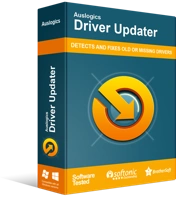
Atasi Masalah PC dengan Driver Updater
Performa PC yang tidak stabil sering kali disebabkan oleh driver yang sudah usang atau rusak. Auslogics Driver Updater mendiagnosis masalah driver dan memungkinkan Anda memperbarui driver lama sekaligus atau satu per satu agar PC Anda berjalan lebih lancar
Gunakan Pengelola Perangkat
Alat Pengelola Perangkat bawaan dapat mencari perangkat lunak driver yang diperlukan secara online. Berikut adalah petunjuk untuk
Windows 7
- Klik pada ikon logo Windows. Menu Mulai akan muncul.
- Klik kanan pada Komputer. Pilih opsi Kelola dari menu.
- Layar Manajemen Komputer akan terbuka.
- Sesampai di sana, pilih Pengelola Perangkat.
- Ambil perangkat dan klik kanan padanya.
- Memilih untuk memperbarui drivernya.
Windows 10
- Tekan pintasan logo Windows + X pada keyboard Anda untuk membuka menu akses cepat.
- Pilih Device Manager dari daftar opsi yang tersedia.
- Klik kanan pada perangkat dan pilih untuk memperbarui driver perangkat.
Terakhir, pilih opsi yang memungkinkan Device Manager mencari driver yang dibutuhkan secara online. Ingatlah bahwa Anda harus mengulangi langkah-langkah yang disebutkan di atas untuk setiap perangkat keras yang perangkat lunak drivernya ingin Anda perbarui.
Perbarui driver Anda secara manual
Itu tentu saja merupakan pendekatan do-it-yourself. Agar berfungsi dengan baik, Anda harus mengetahui detail driver yang dibutuhkan perangkat Anda agar berfungsi dengan baik. Maka Anda harus mencari perangkat lunak secara online. Pilihan terbaik adalah memulai dari halaman web resmi pabrikan perangkat Anda. Harap diingat bahwa Anda harus sangat berhati-hati karena menginstal sesuatu yang tidak pantas dapat menyebabkan sistem Anda rusak.
Pindai PC Anda dari malware
Sayangnya, ada banyak entitas jahat yang sering berhasil menyamar sebagai ndis.sys, jadi sebenarnya ada kemungkinan besar Anda berurusan dengan komputer yang terinfeksi malware. Dengan mengingat hal itu, Anda sebaiknya melakukan pemindaian sistem penuh tanpa penundaan lebih lanjut. Untuk itu, Anda bebas menggunakan antivirus utama Anda – jika memang memiliki reputasi dan cukup andal untuk dipercayakan dengan keamanan PC Anda.
Yang mengatakan, Windows Defender masih merupakan solusi yang cukup membantu dalam hal membersihkan komputer dari item jahat. Inilah cara Anda dapat menggunakannya untuk keuntungan Anda di
Windows 7
- Di keyboard Anda, temukan logo Windows dan tombol S dan tekan secara bersamaan. Ini akan memanggil Pencarian.
- Ke dalam Pencarian, ketik 'Defender' (tanpa tanda kutip).
- Pilih Windows Defender dari daftar hasil pencarian.
- Di jendela beranda Windows Defender, klik Pindai.
- Arahkan ke panah di sebelah Pindai. Klik ikon itu.
- Pilih opsi Pemindaian Penuh.
Windows 10
- Buka bilah tugas dan klik ikon logo Windows.
- Di menu Mulai, pilih roda gigi Pengaturan.
- Klik Perbarui & Keamanan. Kemudian pilih Windows Defender.
- Klik tautan Buka Pembela Windows.
- Anda akan tiba di jendela Windows Defender Security Center. Di sana arahkan ke panel kiri dan klik ikon perisai.
- Pilih Pemindaian lanjutan. Pilih Pemindaian penuh.
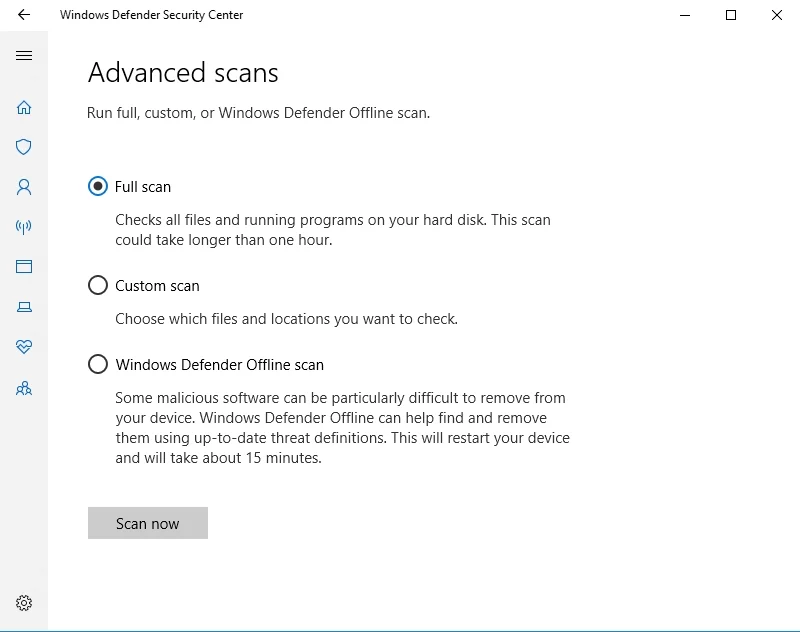

Perhatikan bahwa jika malware yang sangat jahat telah menemukan jalannya ke komputer Anda yang berharga, Windows Defender lama yang bagus mungkin tidak cukup untuk menyelamatkan hari itu. Dengan demikian, mesin Anda mungkin memerlukan bantuan ekstra untuk menghindari jebakan malware. Untuk menyelamatkan komputer Anda, Anda dapat merekrut Auslogics Anti-Malware untuk melakukan perang anti-malware nyata: alat ini akan menemukan dan menghapus bahkan ancaman yang mungkin gagal dideteksi oleh produk antivirus lain.
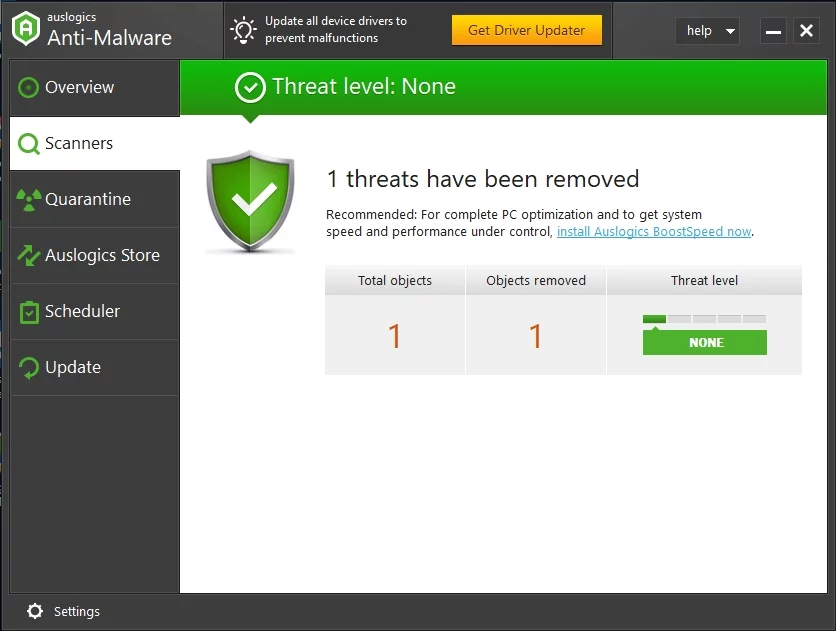
Nonaktifkan sementara antivirus Anda
Apakah pemasangan produk antivirus baru terjadi sebelum kemalangan ndis.sys Anda? Jika demikian, alat yang dimaksud mungkin pelakunya. Anda harus menonaktifkannya sementara untuk memeriksa apakah itu benar-benar yang harus disalahkan atas kerusakan ndis.sys Anda. Jika memang memicu layar biru ndis.sys pada Windows atau latensi ndis.sys, Anda harus segera berhenti menggunakan perangkat lunak itu dan menghubungi pabrikannya. Anda bahkan mungkin akan beralih ke solusi antivirus lain.
Perbarui OS Anda
Jika sistem operasi Anda kedaluwarsa, layar biru ndis.sys dan latensi ndis.sys adalah salah satu skenario yang mungkin berkembang di komputer Anda. Karena keduanya merupakan hasil yang tidak diinginkan, sebaiknya perbarui sistem Anda, menggunakan petunjuk di bawah ini:
Untuk memperbarui Windows 10, lakukan hal berikut:
- Aktifkan menu mulai Anda (Anda telah melakukannya beberapa kali).
- Buka menu Pengaturan (cukup klik ikon roda gigi di menu mulai Anda).
- Di sana pilih Perbarui dan Keamanan.
- Lihat apakah ada pembaruan yang menunggu untuk dipasang. Konfirmasi mereka.
- Jika tidak ada pembaruan yang disarankan, klik Periksa pembaruan.
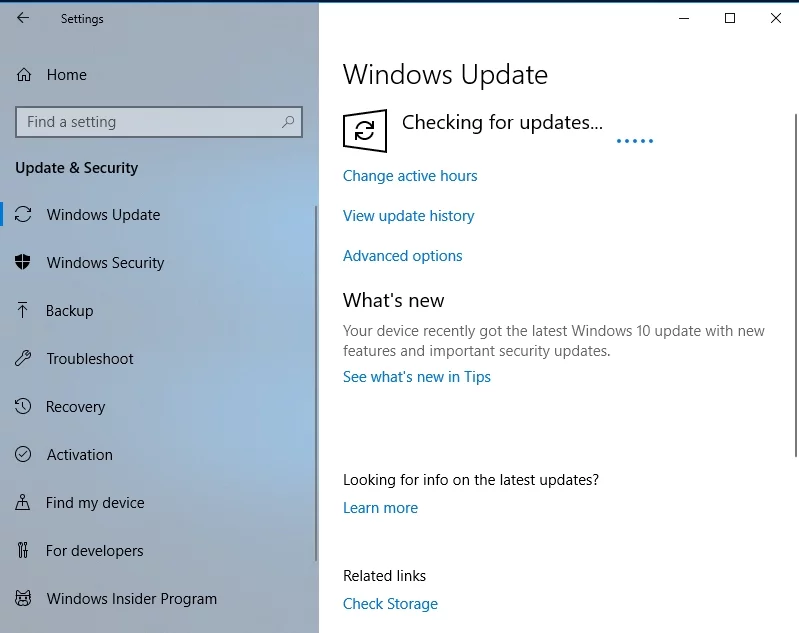
Dan inilah cara Anda dapat memperbarui Windows 7:
- Buka menu mulai Anda dan pilih Panel Kontrol.
- Klik Sistem dan Keamanan.
- Pilih Pembaruan Windows.
- Arahkan ke panel kiri dan pilih Periksa pembaruan.
Unduh dan instal pembaruan yang disarankan dan lihat apakah manuver ini telah menyelesaikan masalah Anda.
Jalankan pemindaian SFC
Jika masalah ndis.sys Anda tetap ada, beberapa file sistem penting Anda mungkin rusak atau hilang. Untuk mengaktifkan dan menjalankannya kembali, Anda harus menggunakan alat Pemeriksa Berkas Sistem, yang merupakan bagian dari OS Anda:
- Tekan pintasan keyboard logo Windows + S di keyboard Anda.
- Setelah Pencarian selesai, ketik cmd.
- Temukan Command Prompt dan klik kanan padanya.
- Pilih Jalankan sebagai administrator.
- Ketik sfc / scannow dan tekan Enter untuk menjalankan perintah.
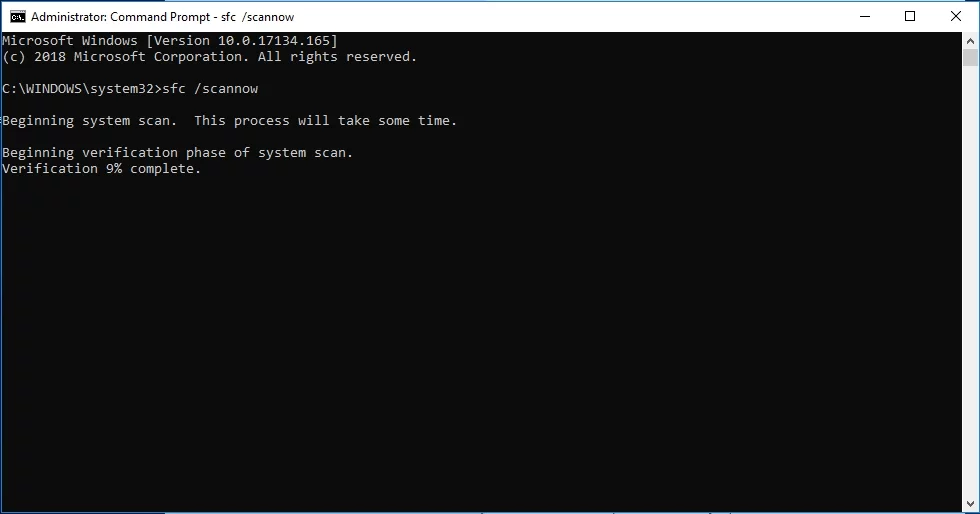
Anda harus menunggu dengan sabar hingga pemindaian selesai – jangan batalkan prosesnya. Terakhir, keluar dari Command Prompt Anda yang ditinggikan dan mulai ulang komputer Anda. Windows Anda akan mengganti semua file sistem Anda yang bermasalah saat startup.
Periksa hard drive Anda untuk kesalahan
Hard drive yang rusak adalah penyebab umum masalah ndis.sys, jadi sekarang saatnya untuk memeriksa disk Anda. Untuk melakukannya, ikuti panduan ini:
- Jalankan Command Prompt Anda sebagai administrator (lihat perbaikan sebelumnya untuk mengetahui caranya).
- Ketik chkdsk c: /r (jika c adalah partisi tempat sistem Anda diinstal) dan tekan tombol Enter.
Tunggu hingga pemindaian selesai. Kemudian keluar dari Command Prompt dan restart PC Anda. Semoga solusi ini telah memperbaiki masalah Anda.
Jalankan DISM
Alat Layanan dan Manajemen Gambar Deployment sangat berguna saat Anda perlu memecahkan masalah BSOD dan masalah latensi. Untuk menjalankannya, lakukan hal berikut:
- Luncurkan Command Prompt Anda sebagai administrator.
- Ketik perintah berikut (tekan Enter setelah masing-masing):
DISM /online /Cleanup-Image / ScanHealth
DISM /Online /Cleanup-Image /RestoreHealth
Restart PC Anda ketika proses selesai. Apakah masalah Anda sudah teratasi? Nah, jika selama ini belum beruntung, jangan biarkan pikiran negatif mengambil alih. Lanjutkan saja ke perbaikan berikut – ini dilaporkan bekerja dengan sangat baik.
Perbaiki registri Anda
Jika semua solusi di atas gagal membantu Anda, masalah Anda mungkin berasal dari registri sistem yang rusak atau rusak. Kami menyarankan agar tidak mengeditnya secara manual karena bahkan kesalahan kecil dalam prosesnya dapat benar-benar menghancurkan Windows Anda. Itulah mengapa pilihan paling aman adalah menggunakan alat khusus untuk melakukan pekerjaan itu untuk Anda. Misalnya, Auslogics Registry Cleaner akan bekerja pada registri Anda dengan presisi bedah sehingga Anda dapat menambal dan memperbaikinya tanpa risiko. Omong-omong, alat ini 100% gratis.
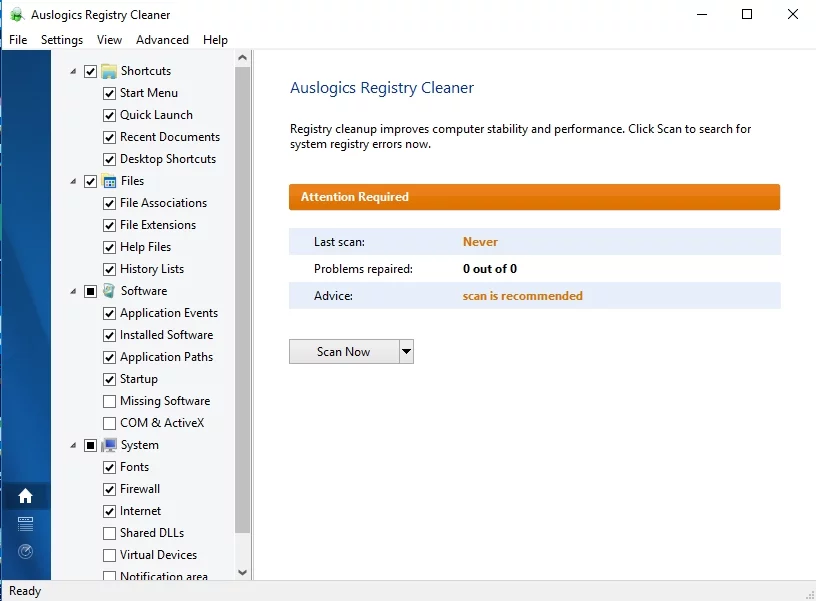
Lakukan pemulihan sistem
Jika tampaknya tidak ada hikmahnya dalam kasus cloud Anda, opsi nuklirnya adalah menggunakan perjalanan waktu. Faktanya, Pemulihan Sistem, yang seharusnya membantu Anda dalam situasi Anda, adalah fitur hebat – ini akan membawa sistem Anda kembali ke titik waktu ketika masalah ndis.sys Anda tidak ada di sini dan bahkan membiarkan file pribadi Anda tidak terpengaruh. Namun, agar berfungsi, harus ada titik pemulihan sistem di komputer Anda. Untungnya, sistem Anda sering membuatnya secara otomatis ketika sesuatu yang penting akan terjadi pada PC Anda, jadi kemungkinan metode ini akan membuktikan jalan keluar untuk Anda.
Inilah cara Anda dapat melakukan pemulihan sistem di
Windows 7:
- Buka menu Mulai Anda, temukan kotak Pencarian, lalu ketik Pemulihan Sistem.
- Pada layar Pemulihan Sistem, klik opsi Pulihkan file sistem dan pengaturan. Kemudian klik Berikutnya.
- Pilih titik pemulihan yang ingin Anda pulihkan sistemnya dan berikan konfirmasi Anda.
Windows 10:
- Buka menu Mulai Anda. Temukan ubin Panel Kontrol. Klik di atasnya.
- Buka Sistem dan Keamanan. Kemudian pilih Riwayat File.
- Pindah ke Pemulihan. Pilih Buka Pemulihan Sistem.
- Klik Berikutnya. Kemudian pilih titik pemulihan untuk kembali.
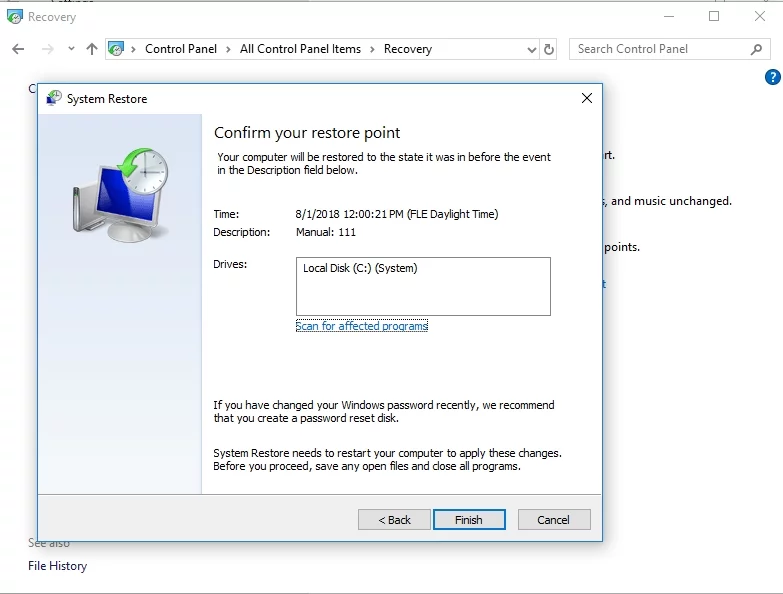
- Klik Berikutnya dan kemudian Selesai.
Kami harap Anda telah berhasil memperbaiki masalah ndis.sys Anda.
Jika Anda cukup malang untuk kehilangan beberapa dokumen pribadi Anda karena masalah ndis.sys Anda, tidak perlu khawatir: Anda dapat dengan mudah memulihkannya dengan Auslogics File Recovery.
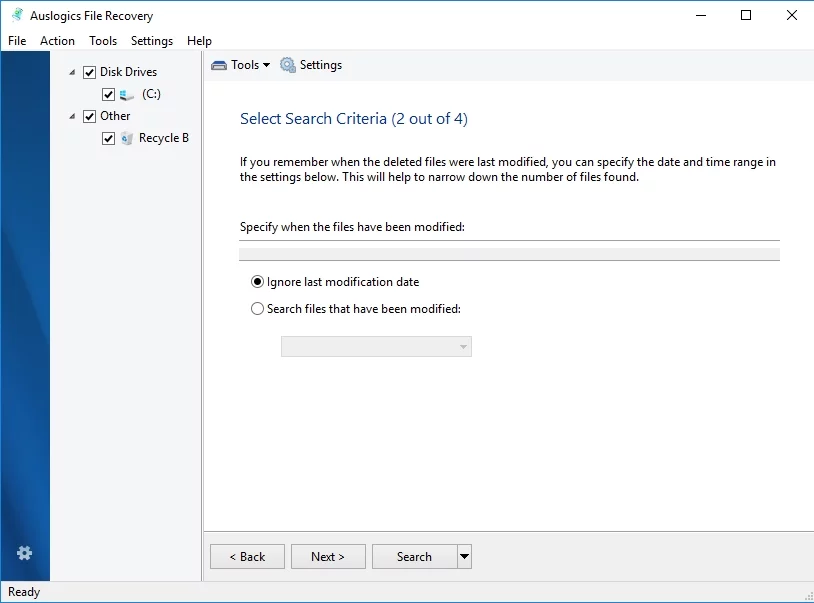
Jika Anda memiliki pertanyaan atau komentar tentang masalah yang dijelaskan dalam artikel ini, Anda dipersilakan untuk menyatakannya di bawah.
